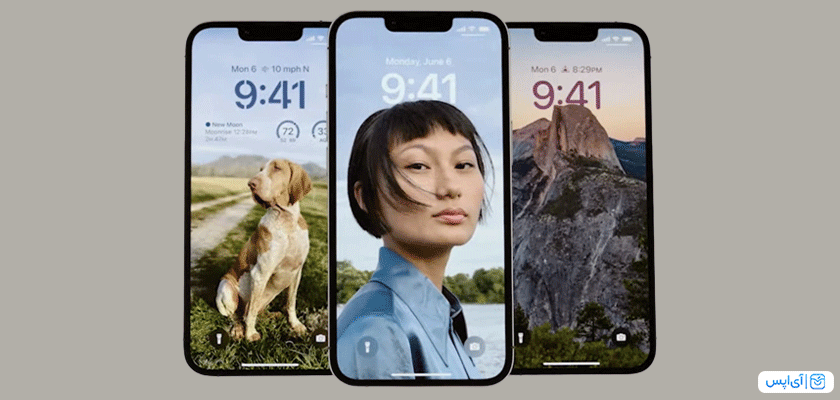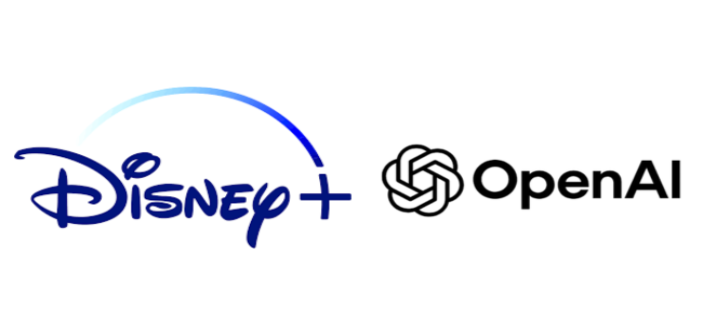اپل در iOS 16 تغییراتی کاربردی و جذابی را به مخاطبان خود ارائه کرد که با استقبال بینظیری روبهرو شده است. قابلیت شخصی سازی لاک اسکرین در ای او اس ۱۶ یکی از ویژگیهای جدیدی است که در این نسخه اضافه شده و این امکان را دارید که صفحه قفل را بر اساس سلیقهی خود تغییر دهید. در این مطلب قصد داریم این قابلیت جذاب را مرحله به مرحله آموزش دهیم و راجع به ویجتها و بخش Focus نیز توضیحاتی را خواهیم داد. پس اگر دوست دارید در این باره اطلاعاتی به دست آورید، با ما تا آخر این مقاله همراه شوید.
آموزش مراحل شخصی سازی لاک اسکرین در ای او اس ۱۶
برای شخصی سازی لاک اسکرین در ای او اس ۱۶ لازم است مراحل زیر را بهدقت و به ترتیب انجام دهید:
- ابتدا مطمئن شوید iOS 16 روی آیفون شما نصب شده است.
- سپس انگشت خود را چند لحظه روی صفحهی قفل یا لاک اسکرین نگه دارید.
- اگر از یک تصویر زمینه (وال پیپر) قدیمی برای لاک اسکرین خودتان استفاده میکنید لازم است یک عکس جدید جایگزین کرده تا به مراحل بعدی دسترسی داشته باشید.
- یک آیکون آبیرنگ با علامت + در گوشهی پایین، سمت چپ صفحه وجود دارد. روی آن ضربه بزنید.
- یک تصویر جدید از قسمت دستهبندیهای برتر انتخاب کرده و یا انگشت خود را به سمت پایین صفحه بکشید تا گزینههای بیشتری نمایش داده شود.
- برای انتخاب ویجت موردنظر خودتان روی علامت + موجود در زیر ساعت ضربه بزنید. در این قسمت ویجتهای پرکاربرد در ابتدای لیست قرار داشته و گزینههای دیگر در ادامهی آن قرار میگیرد.
- برای شخصیسازی فونت و رنگ نمایش ساعت بر روی ویجت زمان (time) ضربه بزنید.
- چنانچه قصد دارید ویجت جدیدی در بالای صفحه اضافه کنید روی تاریخ (date) ضربه بزنید. گزینههایی که میتوانید برای widget جدید انتخاب کنید عبارتاند از: تقویم (Calendar)، ساعت (Clock)، تناسباندام (Fitness)، یادآوری (Reminders)، سهام (Stock) و آبوهوا (Weather). قابل ذکر است که مواردی مثل سهام شاید برای کاربران ساکن ایران کاربرد زیادی نداشته باشد.

تنظیم والپیپر به صورت Photo Shuffle
این را بدانید که چنانچه روی یک وال پیپر قدیمی روی دکمهی Customize ضربه بزنید، در مرحلهی بعد باید گزینهی Add New را انتخاب کنید. در لاک اسکرین جدید، تصاویر کاملاً واضح و شفاف به نظر میرسد. شما حتی میتوانید تصویر را به نحوی تنظیم کنید که با وال پیپر Photo Shuffle در لابهلای عکسهایتان به گردش دربیاید.
نحوهی تغییر فونت لاک اسکرین + زوم پرسپکتیو
در صورت تمایل به شخصیسازی فونت و رنگ، زمانی که روی صفحهنمایش داده میشود کافیست روی آن ضربه زده، سپس انگشت خود را از راست به چپ بکشید تا یک پالت رنگ به همراه گزینههای مختلف ظاهر شود.
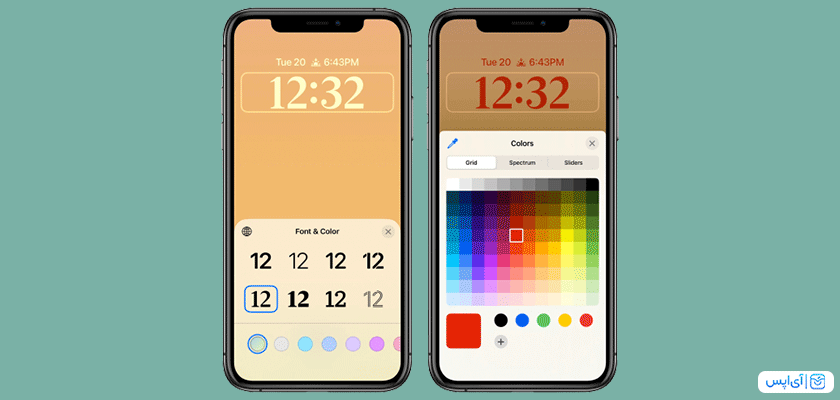
به علاوه، چنانچه قصد فعال کردن قابلیت پرسپکتیو زوم را دارید، روی آیکون سهنقطه گوشهی پایین سمت راست صفحه ضربه زده و پس از آن، گزینهی Done را انتخاب کنید.
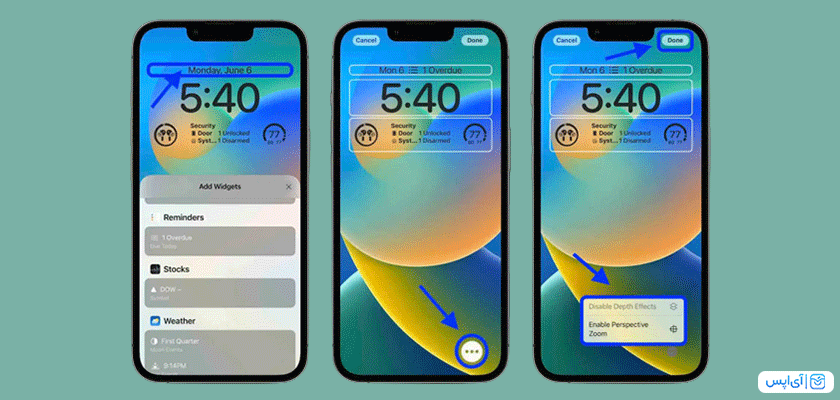
افزودن گزینهی Focus به لاک اسکرین
علاوه بر مورد فوق، شما میتوانید گزینهی فوکوس را به لاک اسکرین اضافه کنید. برای این کار کافیست به صفحهی اول شخصی سازی لاک اسکرین برگشته و روی دکمهی Focus واقع در پایین صفحه ضربه بزنید.
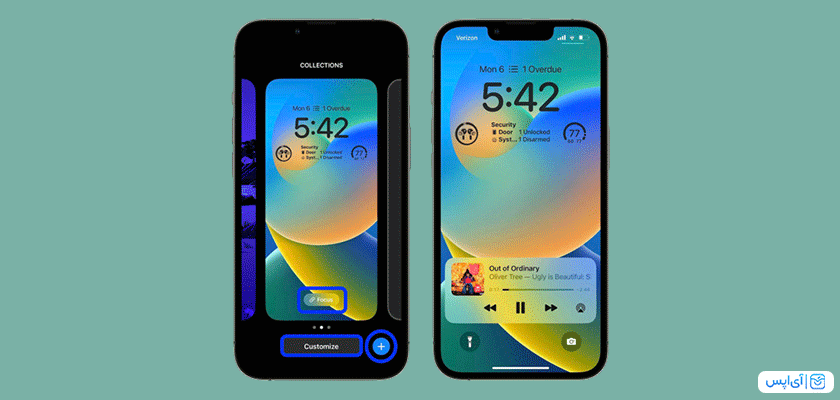
ویجتها در قسمت شخصی سازی لاک اسکرین در ای او اس ۱۶
در فضای خالی پایین لاک اسکرین میتوان ویجتها را با چینشهای متفاوتی اضافه کرد مانند 4 ویجت کوچک، 2 ویجت کوچک و 1 بزرگ و یا 2 ویجت متوسط. با ضربهزدن روی هر ویجت، فوراً به صفحه اضافه خواهد شد. البته با کشیدن و رهاکردن (Drag & Drop) هم میتوان ویجتها را به Lock Screen افزود. شما همچنین میتوانید 1 ویجت را در قسمت بالای تاریخ/زمان هم اضافه کنید.
در واقع پس از شخصی سازی لاک اسکرین در ای او اس ۱۶ و بعد از آن که ویجتهای مدنظر خود را روی Lock Screen قرار دادید، دادههای لایو و لحظهای را با یک نگاه میتوانید دریافت کنید. با این حال، ویجتهای صفحهی قفل برخلاف Widgetهای موجود در لیست برنامهها (Home Screen) مستقیماً در دسترس نبوده و صرفاً با ضربهزدن روی آنها به برنامهی مربوطه مانند تقویم، یادآور و وضعیت آب و هوا منتقل میشوید.
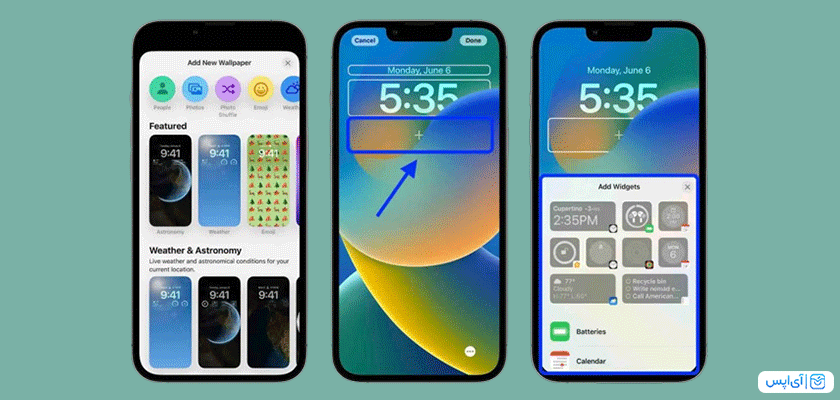
چه تعداد لاک اسکرین میتوان ایجاد کرد؟
ظاهراً محدودیتی در تعداد لاک اسکرینهای ساخته شده در iOS 16 وجود ندارد و به تعداد دلخواه میتوانید Lock Screenهای قبلی را ویرایش و یا موارد جدید را اضافه کرد. این مورد را هم میتوان یکی دیگر از مزیتهای شخصی سازی لاک اسکرین در ای او اس ۱۶ به شمار آورد.
چگونه میتوان بین لاک اسکرینها جابهجا شد؟
مانند روش عوض کردن Faceها در اپلواچ، کافیست انگشت خود را روی لاک اسکرین نگه داشته و با کشیدن آن روی صفحه، مابین لاک اسکرینهای از قبل ساخته شده جابهجا شوید. البته این در صورتی است که بیش از یک Lock Screen ایجاد کرده باشید.
حذف لاکاسکرینهای ایجاد شده
برای حذف هر صفحه باید آن را به سمت بالا کشیده، سپس روی دکمهی سطل زبالهی ظاهر شده در پایین آن ضربه زد تا آن از لیست حذف شود.
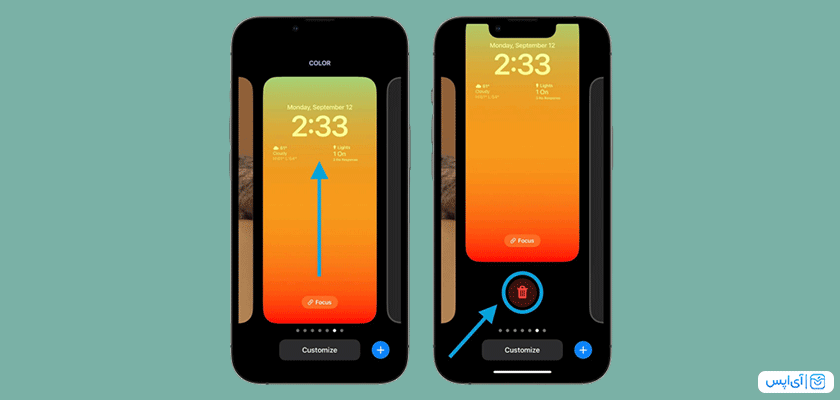
شخصی سازی لاک اسکرین در ای او اس ۱۶ و اثر آن روی باتری گوشی
در اینکه والپیپرهای آب و هوا و نجوم iOS 16 واقعاً جذاب هستند تردیدی وجود ندارد، اما بهخاطر داشته باشید که این Wallpaperها به دلیل ارسال دائم درخواست به موقعیت مکانی میتواند باتری آیفون را تحت تأثیر قرار دهد.
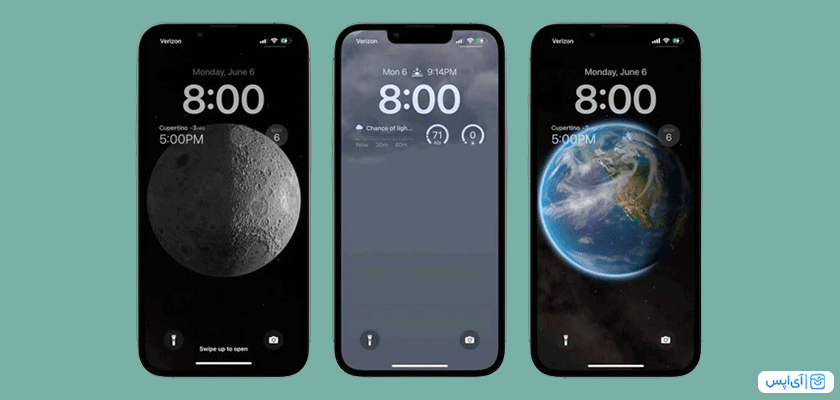
جمع بندی
شخصی سازی لاک اسکرین در ای او اس ۱۶ یکی از امکانات مهمی است که به این سیستم عامل اضافه شده و باعث جذب بسیاری از کاربران شده است. امیدواریم این مطلب برایتان مفید بوده باشد. اگر سوال، نظر و یا پیشنهادی در این باره دارید، حتما آن را در بخش دیدگاه با ما و دیگر کاربران آیاپسی به اشتراک بگذارید.
مطالب پیشنهادی دیگر: